Utilitaire
Ajouter un tableau
func (f *File) AddTable(sheet string, table *Table) error
AddTable fournit la méthode pour ajouter une table dans une feuille de calcul par nom de feuille de calcul donné, zone de coordonnées et jeu de formats.
- Exemple 1, créer une table de
A1:D5surSheet1:
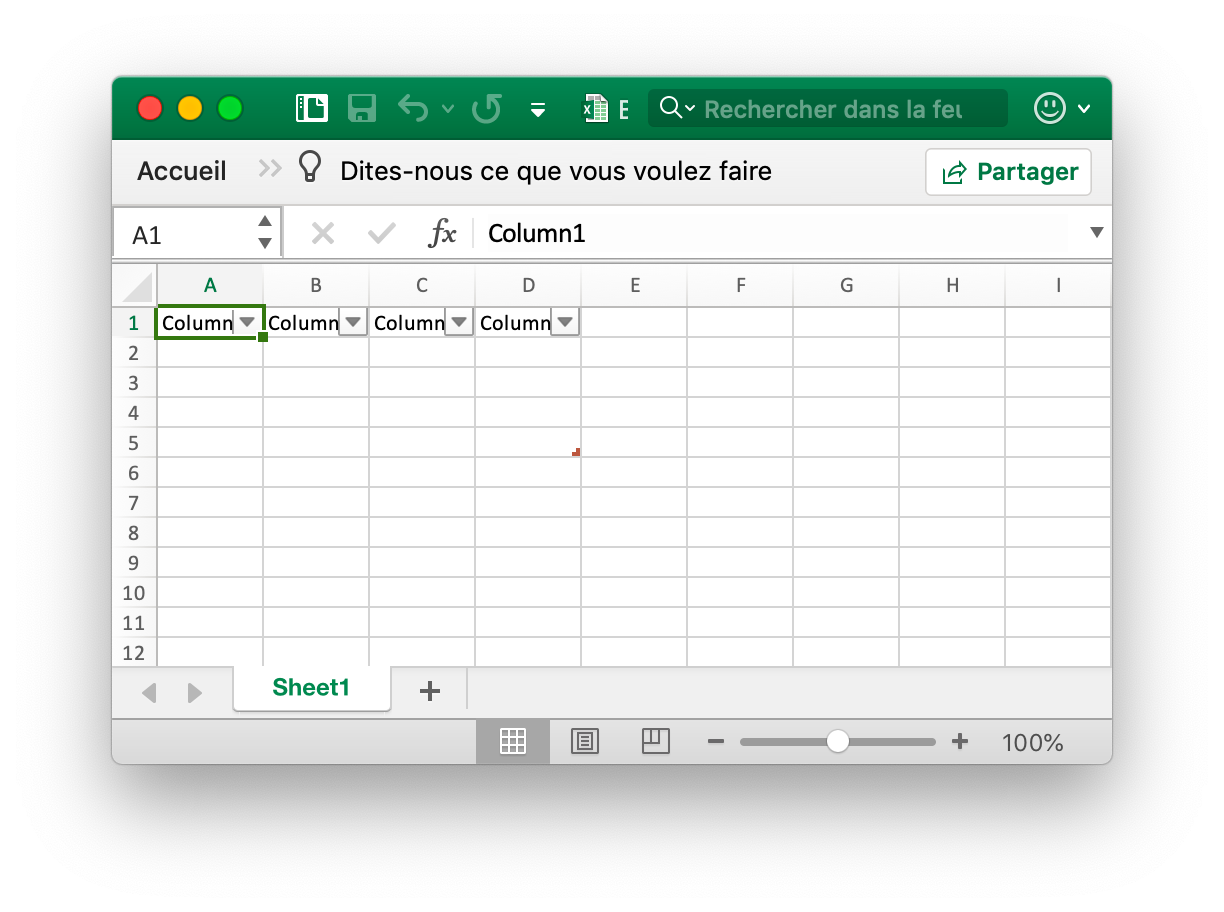
err := f.AddTable("Sheet1", &excelize.Table{Range: "A1:D5"})
- Exemple 2, créer une table de
F2: H6surSheet2avec le jeu de format:
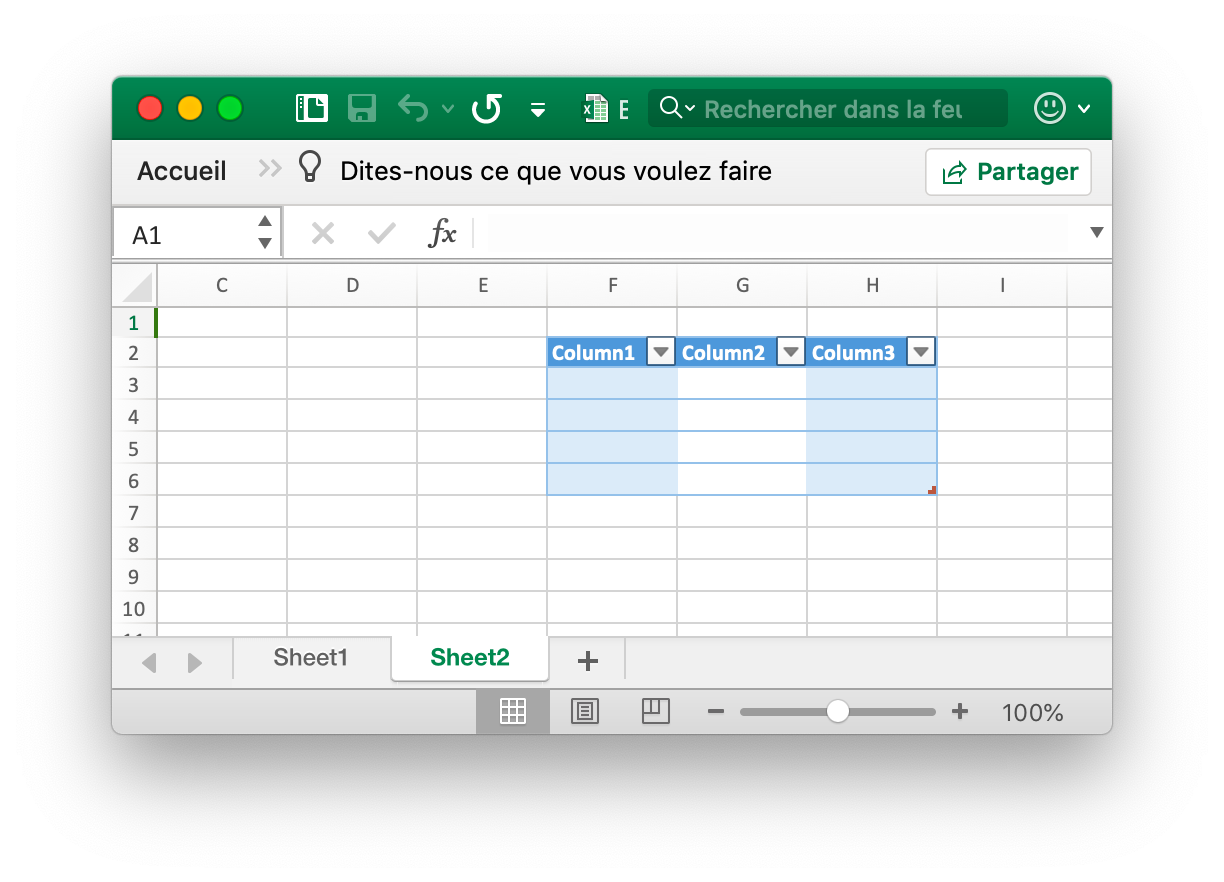
disable := false
err := f.AddTable("Sheet2", &excelize.Table{
Range: "F2:H6",
Name: "table",
StyleName: "TableStyleMedium2",
ShowFirstColumn: true,
ShowLastColumn: true,
ShowRowStripes: &disable,
ShowColumnStripes: true,
})
Notez que le tableau doit comporter au moins deux lignes, y compris l'en-tête. Les cellules d'en-tête doivent contenir des chaînes et doivent être uniques et doivent définir les données de ligne d'en-tête de la table avant d'appeler la fonction AddTable. Plusieurs tables coordonnent des zones qui ne peuvent pas avoir d'intersection.
Name: Le nom de la table, dans le même nom de feuille de calcul de la table, doit être unique.
StyleName: Les noms de style de table intégrés:
TableStyleLight1 - TableStyleLight21
TableStyleMedium1 - TableStyleMedium28
TableStyleDark1 - TableStyleDark11
| Index | Style | Index | Style | Index | Style |
|---|---|---|---|---|---|
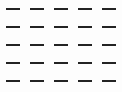 |
TableStyleLight1 | 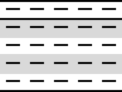 |
TableStyleLight2 | 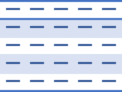 |
|
| TableStyleLight3 | 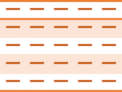 |
TableStyleLight4 | 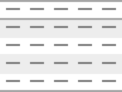 |
TableStyleLight5 | 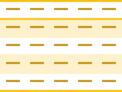 |
| TableStyleLight6 | 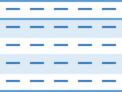 |
TableStyleLight7 | 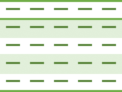 |
TableStyleLight8 | 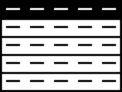 |
| TableStyleLight9 | 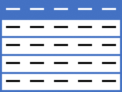 |
TableStyleLight10 | 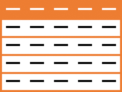 |
TableStyleLight11 | 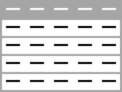 |
| TableStyleLight12 | 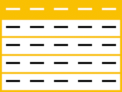 |
TableStyleLight13 |  |
TableStyleLight14 | 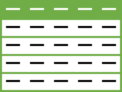 |
| TableStyleLight15 | 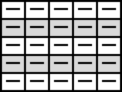 |
TableStyleLight16 |  |
TableStyleLight17 | 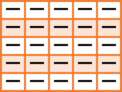 |
| TableStyleLight18 | 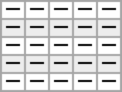 |
TableStyleLight19 | 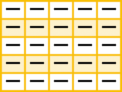 |
TableStyleLight20 | 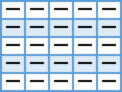 |
| TableStyleLight21 | 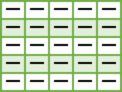 |
TableStyleMedium1 | 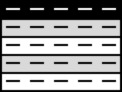 |
TableStyleMedium2 | 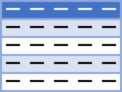 |
| TableStyleMedium3 | 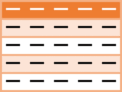 |
TableStyleMedium4 | 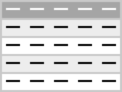 |
TableStyleMedium5 | 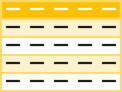 |
| TableStyleMedium6 | 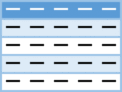 |
TableStyleMedium7 | 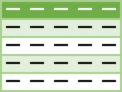 |
TableStyleMedium8 | 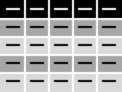 |
| TableStyleMedium9 | 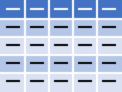 |
TableStyleMedium10 | 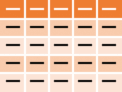 |
TableStyleMedium11 | 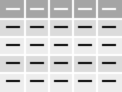 |
| TableStyleMedium12 | 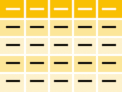 |
TableStyleMedium13 | 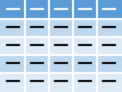 |
TableStyleMedium14 | 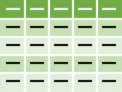 |
| TableStyleMedium15 | 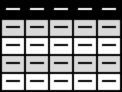 |
TableStyleMedium16 | 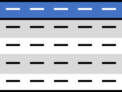 |
TableStyleMedium17 | 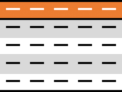 |
| TableStyleMedium18 | 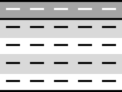 |
TableStyleMedium19 | 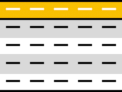 |
TableStyleMedium20 | 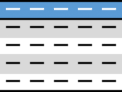 |
| TableStyleMedium21 | 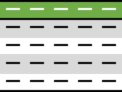 |
TableStyleMedium22 | 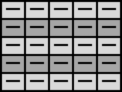 |
TableStyleMedium23 | 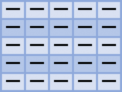 |
| TableStyleMedium24 | 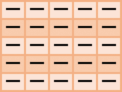 |
TableStyleMedium25 | 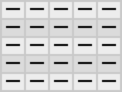 |
TableStyleMedium26 | 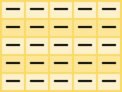 |
| TableStyleMedium27 | 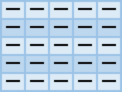 |
TableStyleMedium28 | 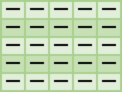 |
TableStyleDark1 | 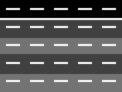 |
| TableStyleDark2 | 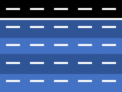 |
TableStyleDark3 | 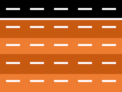 |
TableStyleDark4 | 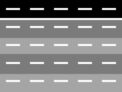 |
| TableStyleDark5 | 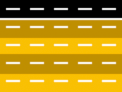 |
TableStyleDark6 | 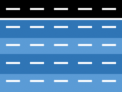 |
TableStyleDark7 | 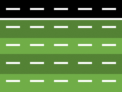 |
| TableStyleDark8 | 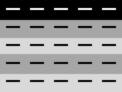 |
TableStyleDark9 | 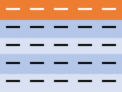 |
TableStyleDark10 | 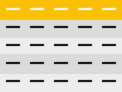 |
| TableStyleDark11 | 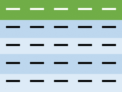 |
Obtenir des tableaux
func (f *File) GetTables(sheet string) ([]Table, error)
GetTables fournit la méthode permettant d'obtenir tous les tableaux d'une feuille de calcul par nom de feuille de calcul donné.
Supprimer le tableau
func (f *File) DeleteTable(name string) error
DeleteTable fournit la méthode pour supprimer une table par nom de table donné.
Filtre auto
func (f *File) AutoFilter(sheet, rangeRef string, opts []AutoFilterOptions) error
AutoFilter fournit la méthode pour ajouter un filtre automatique dans une feuille de calcul en fonction du nom de la feuille de calcul, de la zone de coordonnées et des paramètres. Un filtre automatique dans Excel est un moyen de filtrer une plage de données 2D en fonction de critères simples.
Exemple 1, application d'un autofiltre à une plage de cellules A1:D4 dans Sheet1:
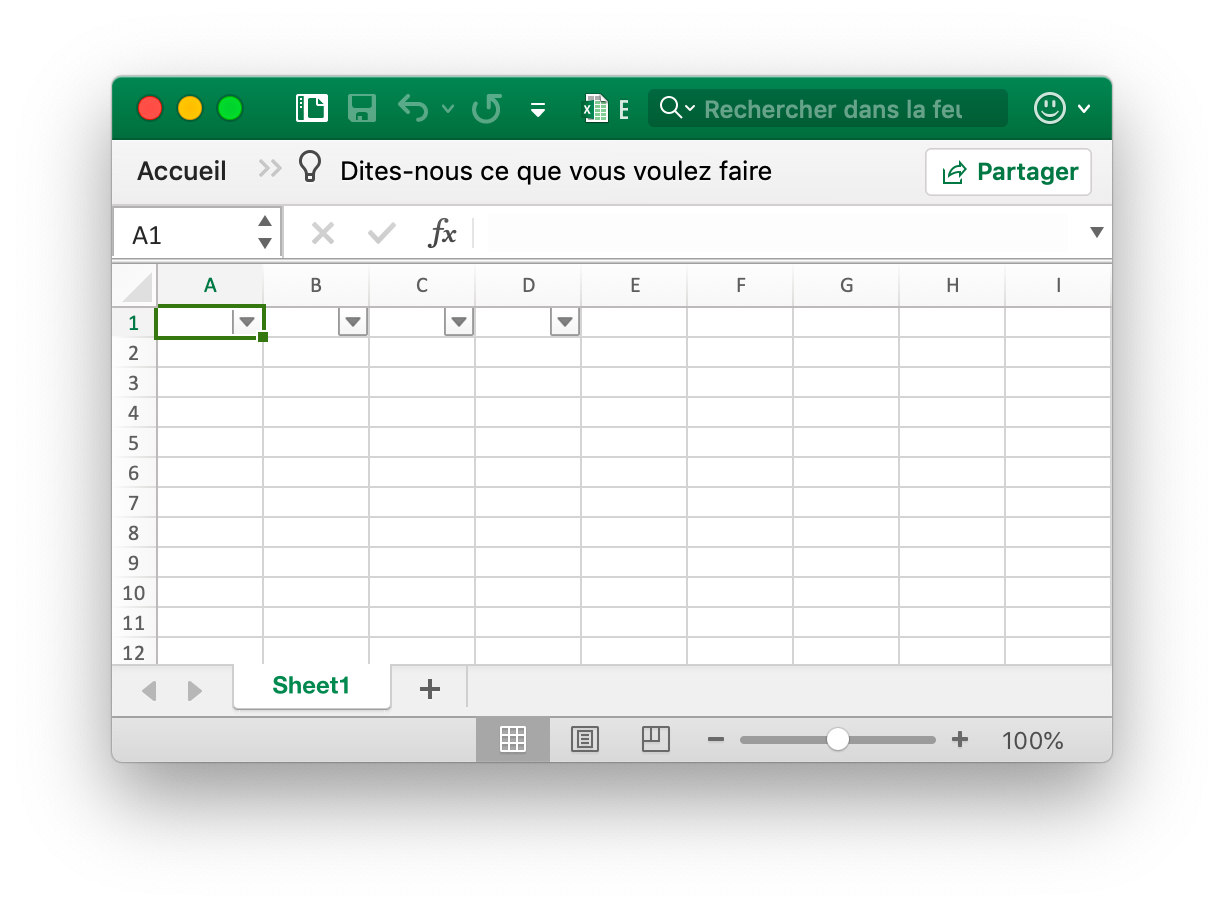
err := f.AutoFilter("Sheet1", "A1:D4", []excelize.AutoFilterOptions{})
Exemple 2, filtrez les données dans un autofiltre:
err := f.AutoFilter("Sheet1", "A1:D4", []excelize.AutoFilterOptions{
{Column: "B", Expression: "x != blanks"},
})
Column définit les colonnes de filtre dans une gamme de filtre automatique basée sur des critères simples
Il ne suffit pas de spécifier simplement la condition de filtre. Vous devez également masquer les lignes qui ne correspondent pas à la condition de filtre. Les lignes sont masquées à l'aide de la méthode SetRowVisible(). Excelize ne peut pas filtrer les lignes automatiquement car cela ne fait pas partie du format de fichier.
SDéfinition d'un critère de filtre pour une colonne:
Expression définit les conditions, les opérateurs suivants sont disponibles pour définir les critères de filtrage:
==
!=
>
<
>=
<=
and
or
Une expression peut comprendre une seule instruction ou deux instructions séparées par les opérateurs and et or. Par exemple:
x < 2000
x > 2000
x == 2000
x > 2000 and x < 5000
x == 2000 or x == 5000
Le filtrage des données vierges ou non peut être réalisé en utilisant une valeur de Blanks ou NonBlanks dans l'expression:
x == Blanks
x == NonBlanks
Office Excel permet également certaines opérations de correspondance de chaînes simples:
x == b* // begins with b
x != b* // doesn't begin with b
x == *b // ends with b
x != *b // doesn't end with b
x == *b* // contains b
x != *b* // doesn't contains b
Vous pouvez également utiliser * pour faire correspondre un caractère ou un nombre et ? Pour correspondre à un seul caractère ou chiffre. Aucun autre quantificateur d'expressions régulières n'est pris en charge par les filtres d'Excel. Les caractères d'expression régulière d'Excel peuvent être échappés en utilisant ~.
La variable d'espace réservé x dans les exemples ci-dessus peut être remplacée par n'importe quelle chaîne simple. Le nom de l'espace réservé réel est ignoré en interne de sorte que les éléments suivants sont tous équivalents:
x < 2000
col < 2000
Price < 2000
Mettre à jour la valeur liée
func (f *File) UpdateLinkedValue() error
Les valeurs liées au correctif UpdateLinkedValue dans une feuille de calcul ne sont pas mises à jour dans Office Excel 2007 et 2010. Cette fonction supprime la balise de valeur lorsqu'une cellule est associée à une valeur liée. Référencehttps://learn.microsoft.com/en-us/archive/msdn-technet-forums/e16bae1f-6a2c-4325-8013-e989a3479066. Avis: après ouverture du fichier XLSX, Excel mettra à jour la valeur liée et génèrera une nouvelle valeur et demandera l'enregistrement du fichier ou non.
L'effet de l'effacement du cache de cellules sur le classeur apparaît sous la forme d'une modification de la balise <v>, par exemple, le cache de la cellule avant l'effacement:
<row r="19">
<c r="B19">
<f>SUM(Sheet2!D2,Sheet2!D11)</f>
<v>100</v>
</c>
</row>
Après avoir effacé le cache de la cellule:
<row r="19">
<c r="B19">
<f>SUM(Sheet2!D2,Sheet2!D11)</f>
</c>
</row>
Nom de la cellule divisée
func SplitCellName(cell string) (string, int, error)
SplitCellName divise le nom de cellule en nom de colonne et numéro de ligne. Par exemple:
excelize.SplitCellName("AK74") // return "AK", 74, nil
Rejoindre le nom de la cellule
func JoinCellName(col string, row int) (string, error)
JoinCellName joint le nom de la cellule à partir du nom de la colonne et du numéro de ligne.
Nom de la colonne au numéro
func ColumnNameToNumber(name string) (int, error)
ColumnNameToNumber fournit une fonction permettant de convertir le nom de colonne d'une feuille Excel en int. Le nom de la colonne est insensible à la casse. La fonction renvoie une erreur si le nom de la colonne est incorrect. Par exemple:
excelize.ColumnNameToNumber("AK") // returns 37, nil
Numéro de colonne au nom
func ColumnNumberToName(num int) (string, error)
ColumnNumberToName fournit une fonction permettant de convertir un entier en titre de colonne de feuille Excel. Par exemple:
excelize.ColumnNumberToName(37) // returns "AK", nil
Nom de la cellule aux coordonnées
func CellNameToCoordinates(cell string) (int, int, error)
CellNameToCoordinates convertit le nom de cellule alphanumérique en coordonnées [X, Y] ou renvoie une erreur. Par exemple:
excelize.CellNameToCoordinates("A1") // returns 1, 1, nil
excelize.CellNameToCoordinates("Z3") // returns 26, 3, nil
Coordonnées au nom de la cellule
func CoordinatesToCellName(col, row int, abs ...bool) (string, error)
CoordinatesToCellName convertit les coordonnées [X, Y] en nom de cellule alphanumérique ou renvoie une erreur. Par exemple:
excelize.CoordinatesToCellName(1, 1) // returns "A1", nil
excelize.CoordinatesToCellName(1, 1, true) // returns "$A$1", nil
Créer un style conditionnel
func (f *File) NewConditionalStyle(style *Style) (int, error)
NewConditionalStyle fournit une fonction pour créer un style pour le format conditionnel par format de style donné. Les paramètres sont les mêmes que la fonction NewStyle. Notez que le champ de couleur utilise le code de couleur RGB et uniquement le support pour définir la police, les remplissages, l'alignement et les bordures actuellement.
Obtenir un style conditionnel
func (f *File) GetConditionalStyle(idx int) (*Style, error)
GetConditionalStyle renvoie la définition de style de format conditionnel par index de style spécifié.
Définir le format conditionnel
func (f *File) SetConditionalFormat(sheet, rangeRef string, opts []ConditionalFormatOptions) error
SetConditionalFormat fournit une fonction pour créer une règle de mise en forme conditionnelle pour la valeur de la cellule. La mise en forme conditionnelle est une fonctionnalité d'Office Excel qui vous permet d'appliquer un format à une cellule ou à une plage de cellules en fonction de certains critères.
L'option Type est un paramètre obligatoire et n'a pas de valeur par défaut. Les valeurs de type autorisées et leurs paramètres associés sont:
| Type | Paramètres |
|---|---|
| cell | Criteria |
| Value | |
| MinValue | |
| MaxValue | |
| time_period | Criteria |
| text | Criteria |
| Value | |
| average | Criteria |
| duplicate | (none) |
| unique | (none) |
| top | Criteria |
| Value | |
| bottom | Criteria |
| Value | |
| blanks | (none) |
| no_blanks | (none) |
| errors | (none) |
| no_errors | (none) |
| 2_color_scale | MinType |
| MaxType | |
| MinValue | |
| MaxValue | |
| MinColor | |
| MaxColor | |
| 3_color_scale | MinType |
| MidType | |
| MaxType | |
| MinValue | |
| MidValue | |
| MaxValue | |
| MinColor | |
| MidColor | |
| MaxColor | |
| data_bar | MinType |
| MaxType | |
| MinValue | |
| MaxValue | |
| BarBorderColor | |
| BarColor | |
| BarDirection | |
| BarOnly | |
| BarSolid | |
| iconSet | IconStyle |
| ReverseIcons | |
| IconsOnly | |
| formula | Criteria |
Le paramètre Criteria est utilisé pour définir les critères selon lesquels les données de la cellule seront évaluées. Il n'a pas de valeur par défaut. Les critères les plus communs appliqués à excelize.ConditionalFormatOptions{Type: "cell"} sont:
| Caractère de description de texte | Représentation symbolique |
|---|---|
| between | |
| not between | |
| equal to | == |
| not equal to | != |
| greater than | > |
| less than | < |
| greater than or equal to | >= |
| less than or equal to | <= |
Vous pouvez utiliser les chaînes de description textuelles d'Excel, dans la première colonne ci-dessus ou les alternatives symboliques les plus courantes.
Des critères supplémentaires spécifiques aux autres types de formats conditionnels sont présentés dans les sections pertinentes ci-dessous.
Value: La valeur est généralement utilisée avec le paramètre Criteria pour définir la règle selon laquelle les données de la cellule seront évaluées:
err := f.SetConditionalFormat("Sheet1", "D1:D10",
[]excelize.ConditionalFormatOptions{
{
Type: "cell",
Criteria: ">",
Format: &format,
Value: "6",
},
},
)
La propriété Value peut également être une référence de cellule:
err := f.SetConditionalFormat("Sheet1", "D1:D10",
[]excelize.ConditionalFormatOptions{
{
Type: "cell",
Criteria: ">",
Format: &format,
Value: "$C$1",
},
},
)
type: Format - Le paramètre Format est utilisé pour spécifier le format qui sera appliqué à la cellule lorsque le critère de mise en forme conditionnelle est satisfait. Le format est créé en utilisant NewConditionalStyle() une méthode de la même manière que les formats de cellule:
format, err := f.NewConditionalStyle(
&excelize.Style{
Font: &excelize.Font{Color: "9A0511"},
Fill: excelize.Fill{
Type: "pattern", Color: []string{"FEC7CE"}, Pattern: 1,
},
},
)
if err != nil {
fmt.Println(err)
}
err = f.SetConditionalFormat("Sheet1", "D1:D10",
[]excelize.ConditionalFormatOptions{
{Type: "cell", Criteria: ">", Format: &format, Value: "6"},
},
)
Remarque: Dans Excel, un format conditionnel est superposé au format de cellule existant et toutes les propriétés de format de cellule ne peuvent pas être modifiées. Les propriétés qui ne peuvent pas être modifiées dans un format conditionnel sont le nom de la police, la taille de la police, l'exposant et l'indice, les bordures diagonales, toutes les propriétés d'alignement et toutes les propriétés de protection.
Excel spécifie certains formats par défaut à utiliser avec la mise en forme conditionnelle. Ceux-ci peuvent être répliqués en utilisant les formats excelize suivants:
// Format rose pour mauvais conditionnel.
format1, err := f.NewConditionalStyle(
&excelize.Style{
Font: &excelize.Font{Color: "9A0511"},
Fill: excelize.Fill{
Type: "pattern", Color: []string{"FEC7CE"}, Pattern: 1,
},
},
)
// Format jaune clair pour neutre conditionnel.
format2, err := f.NewConditionalStyle(
&excelize.Style{
Font: &excelize.Font{Color: "9B5713"},
Fill: excelize.Fill{
Type: "pattern", Color: []string{"FEEAA0"}, Pattern: 1,
},
},
)
// Le format vert clair pour le bon conditionnel.
format3, err := f.NewConditionalStyle(
&excelize.Style{
Font: &excelize.Font{Color: "09600B"},
Fill: excelize.Fill{
Type: "pattern", Color: []string{"C7EECF"}, Pattern: 1,
},
},
)
type: MinValue - Le paramètre MinValue est utilisé pour définir la valeur limite inférieure lorsque le critère est entre between ou not between.
// Highlight cells rules: between...
err := f.SetConditionalFormat("Sheet1", "A1:A10",
[]excelize.ConditionalFormatOptions{
{
Type: "cell",
Criteria: "between",
Format: &format,
MinValue: "6",
MaxValue: "8",
},
},
)
type: MaxValue - Le paramètre maximum est utilisé pour définir la valeur limite supérieure lorsque les critères sont entre between ou not between. Voir l'exemple précédent.
type: average - Le type average est utilisé pour spécifier le format conditionnel de style "Moyenne" d'Office Excel:
// Haut/Bas règles: Au-dessus de la moyenne ...
err := f.SetConditionalFormat("Sheet1", "A1:A10",
[]excelize.ConditionalFormatOptions{
{
Type: "average",
Criteria: "=",
Format: &format1,
AboveAverage: true,
},
},
)
// THaut/Bas règles: Au-dessous de la moyenne ...
err := f.SetConditionalFormat("Sheet1", "B1:B10",
[]excelize.ConditionalFormatOptions{
{
Type: "average",
Criteria: "=",
Format: &format2,
AboveAverage: false,
},
},
)
type: duplicate - The duplicate type is used to highlight duplicate cells in a range:
// Mettez en surbrillance les règles relatives aux cellules: Valeurs en double ...
err := f.SetConditionalFormat("Sheet1", "A1:A10",
[]excelize.ConditionalFormatOptions{
{Type: "duplicate", Criteria: "=", Format: &format},
},
)
type: unique - Le type unique est utilisé pour mettre en évidence des cellules individuelles dans une gamme:
// Mettez en surbrillance les règles des cellules: pas égal à ...
err := f.SetConditionalFormat("Sheet1", "A1:A10",
[]excelize.ConditionalFormatOptions{
{Type: "unique", Criteria: "=", Format: &format},
},
)
type: top - Le type top est utilisé pour spécifier les n premières valeurs en nombre ou en pourcentage dans une plage:
// THaut/Bas règles: Top 10.
err := f.SetConditionalFormat("Sheet1", "H1:H10",
[]excelize.ConditionalFormatOptions{
{
Type: "top",
Criteria: "=",
Format: &format,
Value: "6",
},
},
)
Les critères peuvent être utilisés pour indiquer qu'une condition de pourcentage est requise:
err := f.SetConditionalFormat("Sheet1", "A1:A10",
[]excelize.ConditionalFormatOptions{
{
Type: "top",
Criteria: "=",
Format: &format,
Value: "6",
Percent: true,
},
},
)
type: 2_color_scale - Le type 2_color_scale est utilisé pour spécifier le format conditionnel de style Excel "2 Color Scale":
// Échelles de couleurs: 2 couleurs.
err := f.SetConditionalFormat("Sheet1", "A1:A10",
[]excelize.ConditionalFormatOptions{
{
Type: "2_color_scale",
Criteria: "=",
MinType: "min",
MaxType: "max",
MinColor: "#F8696B",
MaxColor: "#63BE7B",
},
},
)
Ce type conditionnel peut être modifié avec MinType, MaxType, MinValue, MaxValue, MinColor et MaxColor, voir ci-dessous.
type: 3_color_scale - Le type 3_color_scale est utilisé pour spécifier le format conditionnel de style "3 Color Scale" d'Excel:
// Échelles de couleurs: 3 couleurs.
err := f.SetConditionalFormat("Sheet1", "A1:A10",
[]excelize.ConditionalFormatOptions{
{
Type: "3_color_scale",
Criteria: "=",
MinType: "min",
MidType: "percentile",
MaxType: "max",
MinColor: "#F8696B",
MidColor: "#FFEB84",
MaxColor: "#63BE7B",
},
},
)
Ce type conditionnel peut être modifié avec MinType, MidType, MaxType, MinValue, MidValue, MaxValue, MinColor, MidColor et MaxColor, voir ci-dessous.
type: data_bar - Le type data_bar est utilisé pour spécifier le format conditionnel du style "Data Bar" d'Excel.
MinType - Les propriétés MinType et MaxType sont disponibles lorsque le type de formatage conditionnel est 2_color_scale, 3_color_scale ou data_bar. Le MidType est disponible pour 3_color_scale. Les propriétés sont utilisées comme suit:
// Barres de données: Remplissage dégradé.
err := f.SetConditionalFormat("Sheet1", "K1:K10",
[]excelize.ConditionalFormatOptions{
{
Type: "data_bar",
Criteria: "=",
MinType: "min",
MaxType: "max",
BarColor: "#638EC6",
},
},
)
Les types min/mid/max disponibles sont:
| Paramètre | Explication |
|---|---|
| min | MinValue value (for MinType only) |
| num | Numeric |
| percent | Percentage |
| percentile | Percentile |
| formula | Formula |
| max | MaxValue (for MaxType only) |
MidType - Utilisé pour 3_color_scale. Pareil que MinType, voir au dessus.
MaxType - Pareil que MinType, voir au dessus.
MinValue - Les propriétés MinValue et MaxValue sont disponibles lorsque le type de formatage conditionnel est 2_color_scale, 3_color_scale ou data_bar. La valeur MidValue est disponible pour 3_color_scale.
MidValue - Utilisé pour 3_color_scale. Pareil que MinValue, voir au dessus.
MaxValue - Pareil que MinValue, voir au dessus.
MinColor - Les propriétés MinColor et MaxColor sont disponibles lorsque le type de formatage conditionnel est 2_color_scale, 3_color_scale ou data_bar. Le MidColor est disponible pour 3_color_scale. Les propriétés sont utilisées comme suit:
// Échelles de couleurs: 3 couleurs.
err := f.SetConditionalFormat("Sheet1", "B1:B10",
[]excelize.ConditionalFormatOptions{
{
Type: "3_color_scale",
Criteria: "=",
MinType: "min",
MidType: "percentile",
MaxType: "max",
MinColor: "#F8696B",
MidColor: "#FFEB84",
MaxColor: "#63BE7B",
},
},
)
MidColor - Utilisé pour 3_color_scale. Pareil que MinColor, voir au dessus.
MaxColor - Pareil que MinColor, voir au dessus.
BarColor - Utilisé pour data_bar. Pareil que MinColor, voir au dessus.
BarBorderColor - Utilisé pour définir la couleur de la ligne de bordure d'une barre de données, ceci n'est visible que dans Excel 2010 et versions ultérieures.
BarDirection - Utilisé pour définir la direction des barres de données. Les options disponibles sont:
| Valeur | Explication |
|---|---|
| context | La direction de la barre de données est définie par l'application de feuille de calcul en fonction du contexte des données affichées. |
| leftToRight | La direction de la barre de données est de droite à gauche. |
| rightToLeft | La direction de la barre de données est de gauche à droite. |
BarOnly - Utilisé pour l'ensemble affiche une barre de données mais pas les données des cellules.
BarSolid - Utilisé pour activer un remplissage solide (sans dégradé) pour les barres de données, ceci n'est visible que dans Excel 2010 et versions ultérieures.
IconStyle - Les options disponibles sont:
| Valeur |
|---|
| 3Arrows |
| 3ArrowsGray |
| 3Flags |
| 3Signs |
| 3Symbols |
| 3Symbols2 |
| 3TrafficLights1 |
| 3TrafficLights2 |
| 4Arrows |
| 4ArrowsGray |
| 4Rating |
| 4RedToBlack |
| 4TrafficLights |
| 5Arrows |
| 5ArrowsGray |
| 5Quarters |
| 5Rating |
ReverseIcons - Utilisé pour définir des ensembles d'icônes inversées.
IconsOnly - Utilisé pour l'ensemble affiché sans la valeur de la cellule.
StopIfTrue - Utilisé pour définir la fonctionnalité "arrêter si vrai" d'une règle de mise en forme conditionnelle lorsque plusieurs règles sont appliquées à une cellule ou à une plage de cellules. Lorsque ce paramètre est défini, les règles suivantes ne sont pas évaluées si la règle actuelle est vraie.
Par exemple, mettez en surbrillance les valeurs les plus élevées et les plus faibles dans une plage de cellules A1:D4 en définissant une mise en forme conditionnelle sur Sheet1:
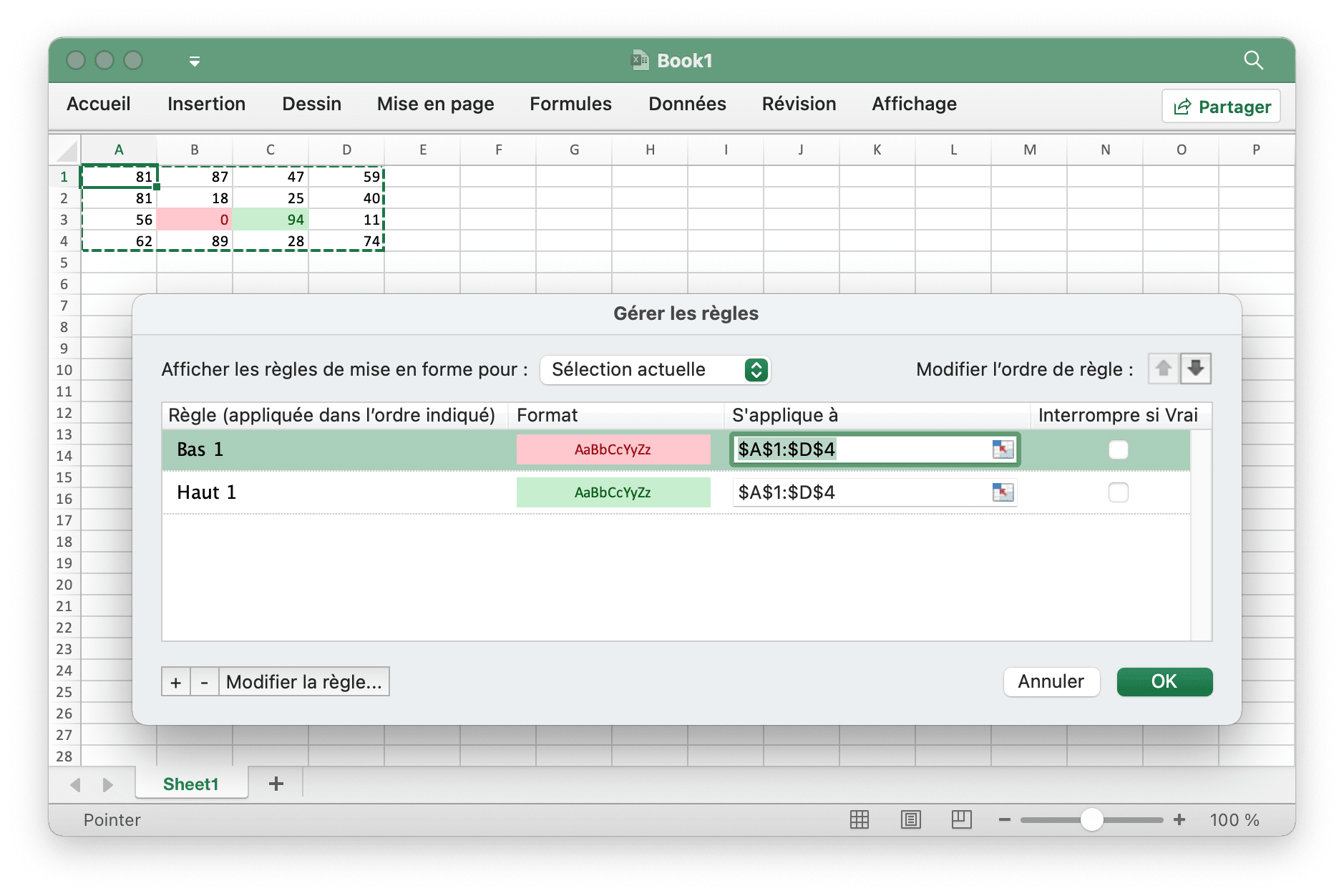
func main() {
f := excelize.NewFile()
defer func() {
if err := f.Close(); err != nil {
fmt.Println(err)
}
}()
for r := 1; r <= 4; r++ {
row := []int{
rand.Intn(100), rand.Intn(100), rand.Intn(100), rand.Intn(100),
}
if err := f.SetSheetRow("Sheet1", fmt.Sprintf("A%d", r), &row); err != nil {
fmt.Println(err)
return
}
}
red, err := f.NewConditionalStyle(
&excelize.Style{
Font: &excelize.Font{
Color: "9A0511",
},
Fill: excelize.Fill{
Type: "pattern",
Color: []string{"FEC7CE"},
Pattern: 1,
},
},
)
if err != nil {
fmt.Println(err)
return
}
if err := f.SetConditionalFormat("Sheet1", "A1:D4",
[]excelize.ConditionalFormatOptions{
{
Type: "bottom",
Criteria: "=",
Value: "1",
Format: &red,
},
},
); err != nil {
fmt.Println(err)
return
}
green, err := f.NewConditionalStyle(
&excelize.Style{
Font: &excelize.Font{
Color: "09600B",
},
Fill: excelize.Fill{
Type: "pattern",
Color: []string{"C7EECF"},
Pattern: 1,
},
},
)
if err != nil {
fmt.Println(err)
return
}
if err := f.SetConditionalFormat("Sheet1", "A1:D4",
[]excelize.ConditionalFormatOptions{
{
Type: "top",
Criteria: "=",
Value: "1",
Format: &green,
},
},
); err != nil {
fmt.Println(err)
return
}
if err := f.SaveAs("Book1.xlsx"); err != nil {
fmt.Println(err)
return
}
}
Obtenir le format conditionnel
func (f *File) GetConditionalFormats(sheet string) (map[string][]ConditionalFormatOptions, error)
GetConditionalFormats renvoie les paramètres de format conditionnel par nom de feuille de calcul donné.
Supprimer le format conditionnel
func (f *File) UnsetConditionalFormat(sheet, rangeRef string) error
UnsetConditionalFormat fournit une fonction pour annuler le format conditionnel en fonction du nom et de la plage de la feuille de calcul.
Définir les volets
func (f *File) SetPanes(sheet string, panes *Panes) error
SetPanes fournit une fonction permettant de créer et de supprimer des fenêtres de gel et des panneaux de division en fonction d'un ensemble de formats de nom de feuille de calcul et de volets donnés.
ActivePane définit le volet actif. Les valeurs possibles pour cet attribut sont définies dans le tableau suivant:
| Valeur d'énumération | Description |
|---|---|
| bottomLeft (Bottom Left Pane) | Panneau inférieur gauche, lorsque des divisions verticales et horizontales sont appliquées. Cette valeur est également utilisée lorsque seule une division horizontale a été appliquée, divisant le volet en régions supérieure et inférieure. Dans ce cas, cette valeur spécifie le volet inférieur. |
| bottomRight (Bottom Right Pane) | Volet inférieur droit, lorsque des divisions verticales et horizontales sont appliquées. |
| topLeft (Top Left Pane) | Volet supérieur gauche, lorsque des divisions verticales et horizontales sont appliquées. Cette valeur est également utilisée lorsque seule une division horizontale a été appliquée, divisant le volet en régions supérieure et inférieure. Dans ce cas, cette valeur spécifie le volet supérieur. Cette valeur est également utilisée lorsque seule une division verticale a été appliquée, divisant le volet en régions droite et gauche. Dans ce cas, cette valeur spécifie le volet de gauche. |
| topRight (Top Right Pane) | Volet supérieur droit, lorsque des divisions verticales et horizontales sont appliquées. Cette valeur est également utilisée lorsque seule une division verticale a été appliquée, divisant le volet en régions droite et gauche. Dans ce cas, cette valeur spécifie le volet droit. |
Le type d'état du volet est limité aux valeurs prises en charge actuellement répertoriées dans le tableau suivant:
| Valeur d'énumération | Description |
|---|---|
| frozen (Frozen) | Les panneaux sont gelés, mais n'ont pas été divisés. Dans cet état, lorsque les volets sont à nouveau décongelés, un seul volet est généré, sans division. Dans cet état, les barres de fractionnement ne sont pas réglables. |
| split (Split) | Les volets sont divisés, mais pas gelés. Dans cet état, les barres de fractionnement sont réglables par l'utilisateur. |
XSplit - Position horizontale de la fente, en 1/20ème de point; 0 (zéro) si aucun. Si le volet est figé, cette valeur indique le nombre de colonnes visibles dans le volet supérieur.
YSplit - Position verticale de la fente, en 1/20ème de pointe; 0 (zéro) si aucun. Si le volet est figé, cette valeur indique le nombre de lignes visibles dans le volet de gauche. Les valeurs possibles pour cet attribut sont définies par le double type de données W3C XML Schema.
TopLeftCell - L'emplacement du haut à gauche de la cellule visible dans le volet inférieur droit (en mode Gauche-Droite).
SQRef - La plage de la sélection Peut être un ensemble de plages non contiguës.
Example 1: freeze column A in the Sheet1 and set the active cell on Sheet1!K16:
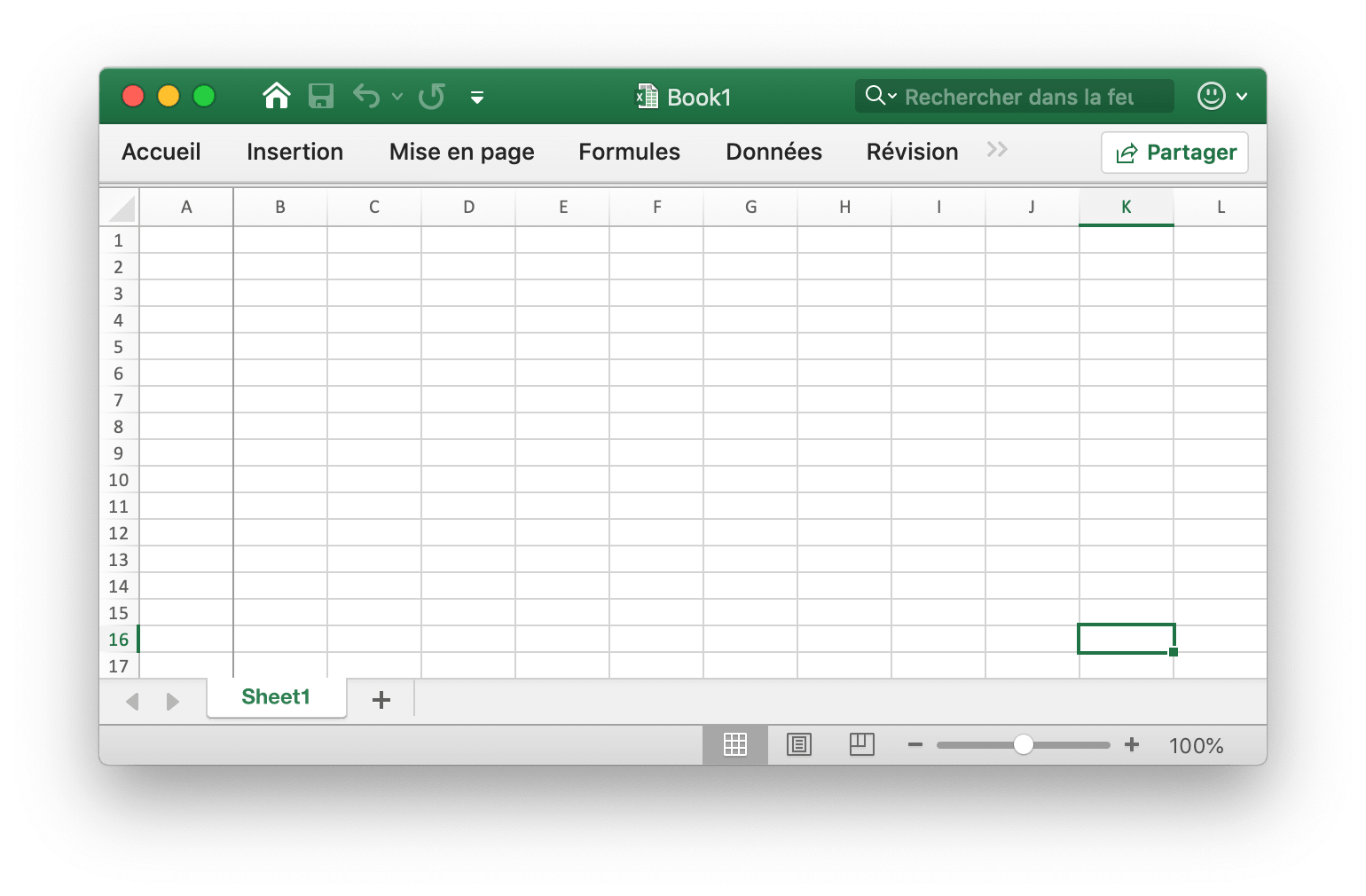
err := f.SetPanes("Sheet1", &excelize.Panes{
Freeze: true,
XSplit: 1,
TopLeftCell: "B1",
ActivePane: "topRight",
Selection: []excelize.Selection{
{SQRef: "K16", ActiveCell: "K16", Pane: "topRight"},
},
})
Exemple 2: geler les lignes 1 à 9 dans la feuille Sheet1 et définir les plages de cellules actives sur Sheet1!A11:XFD11:
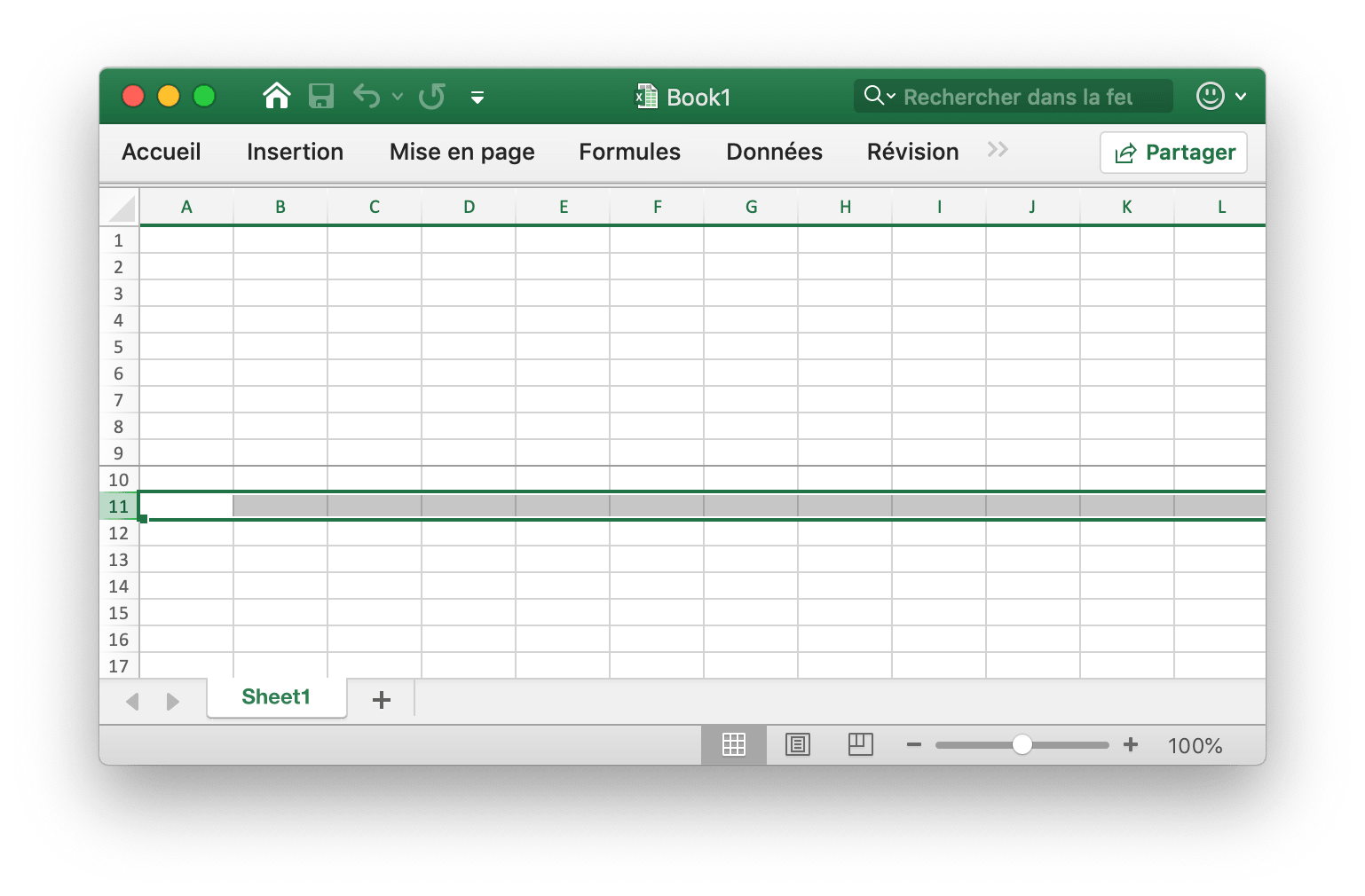
err := f.SetPanes("Sheet1", &excelize.Panes{
Freeze: true,
YSplit: 9,
TopLeftCell: "A34",
ActivePane: "bottomLeft",
Selection: []excelize.Selection{
{SQRef: "A11:XFD11", ActiveCell: "A11", Pane: "bottomLeft"},
},
})
Exemple 3: créer des volets fractionnés dans Sheet1 et définir la cellule active sur Sheet1!J60:
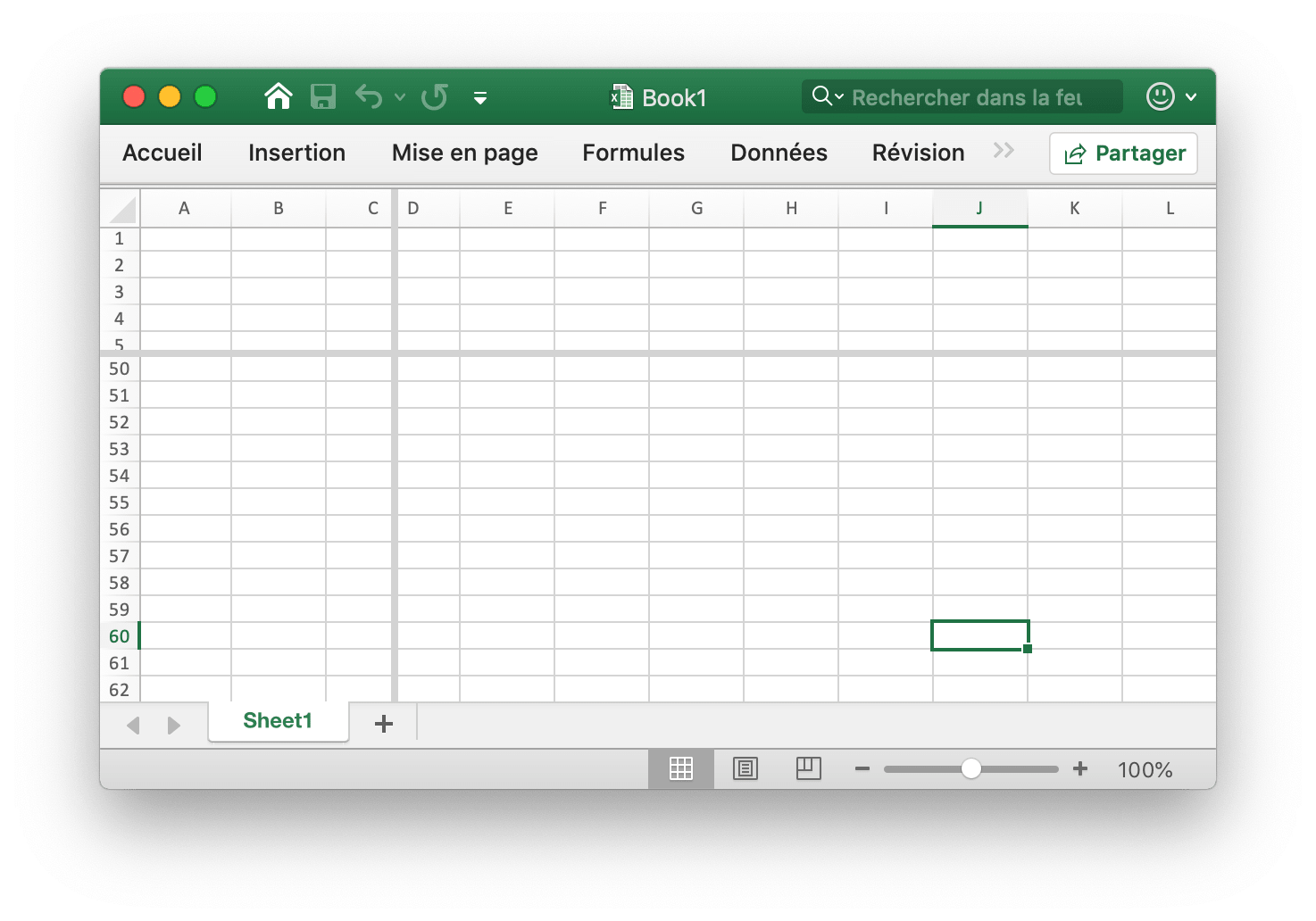
err := f.SetPanes("Sheet1", &excelize.Panes{
Split: true,
XSplit: 3270,
YSplit: 1800,
TopLeftCell: "N57",
ActivePane: "bottomLeft",
Selection: []excelize.Selection{
{SQRef: "I36", ActiveCell: "I36"},
{SQRef: "G33", ActiveCell: "G33", Pane: "topRight"},
{SQRef: "J60", ActiveCell: "J60", Pane: "bottomLeft"},
{SQRef: "O60", ActiveCell: "O60", Pane: "bottomRight"},
},
})
Exemple 4, dégeler et supprimer tous les volets sur Sheet1:
err := f.SetPanes("Sheet1", &excelize.Panes{Freeze: false, Split: false})
Obtenir des volets
func (f *File) GetPanes(sheet string) (Panes, error)
GetPanes fournit une fonction permettant d'obtenir des volets figés, des volets fractionnés et des vues de feuille de calcul par nom de feuille de calcul donné.
Couleur
func (f *File) GetBaseColor(hexColor string, indexedColor int, themeColor *int) string
GetBaseColor renvoie le code de couleur hexadécimal préféré en donnant le code de couleur hexadécimal, la couleur indexée et la couleur du thème.
func ThemeColor(baseColor string, tint float64) string
ThemeColor a appliqué la couleur avec la valeur de teinte.
Il existe 3 types de couleurs pour le texte dans la feuille de calcul : la couleur hexadécimale, la couleur indexée et la couleur du thème. La priorité de ces couleurs est que la couleur hexadécimale a priorité sur la couleur du thème, et la couleur du thème a priorité sur la couleur indexée. De plus, la couleur prend également en charge l'application d'une valeur de teinte basée sur la couleur hexadécimale, nous devons donc utiliser la fonction ThemeColor pour appliquer la teinte pour la couleur basée afin d'obtenir la valeur de couleur hexadécimale calculée. Par exemple:
package main
import (
"fmt"
"github.com/xuri/excelize/v2"
)
func main() {
f, err := excelize.OpenFile("Book1.xlsx")
if err != nil {
fmt.Println(err)
return
}
defer func() {
if err := f.Close(); err != nil {
fmt.Println(err)
}
}()
runs, err := f.GetCellRichText("Sheet1", "A1")
if err != nil {
fmt.Println(err)
return
}
for _, run := range runs {
var hexColor string
if run.Font != nil {
baseColor := f.GetBaseColor(run.Font.Color, run.Font.ColorIndexed, run.Font.ColorTheme)
hexColor = strings.TrimPrefix(excelize.ThemeColor(baseColor, run.Font.ColorTint), "FF")
}
fmt.Printf("text: %s, color: %s\r\n", run.Text, hexColor)
}
}
Convertir RGB en HSL
func RGBToHSL(r, g, b uint8) (h, s, l float64)
RGBToHSL convertit un triplet RGB en triplet HSL.
Convertir HSL en RGB
func HSLToRGB(h, s, l float64) (r, g, b uint8)
HSLToRGB convertit un triple HSL en un triple RGB.
Writer Fichier
Write
func (f *File) Write(w io.Writer, opts ...Options) error
Write fournit une fonction pour écrire dans un io.Writer.
WriteTo
func (f *File) WriteTo(w io.Writer, opts ...Options) (int64, error)
WriteTo implémente io.WriterTo pour écrire le fichier.
WriteToBuffer
func (f *File) WriteToBuffer() (*bytes.Buffer, error)
WriteToBuffer fournit une fonction pour obtenir *bytes.Buffer à partir du fichier enregistré.
Ajouter VBA Project
func (f *File) AddVBAProject(file []byte) error
AddVBAProject fournit la méthode pour ajouter le fichier vbaProject.bin qui contient des fonctions et/ou des macros. L'extension de fichier doit être .xlsm ou .xltm. Par exemple:
codeName := "Sheet1"
if err := f.SetSheetProps("Sheet1", &excelize.SheetPropsOptions{
CodeName: &codeName,
}); err != nil {
fmt.Println(err)
return
}
file, err := os.ReadFile("vbaProject.bin")
if err != nil {
fmt.Println(err)
return
}
if err := f.AddVBAProject(file); err != nil {
fmt.Println(err)
return
}
if err := f.SaveAs("macros.xlsm"); err != nil {
fmt.Println(err)
return
}
Convertir la date Excel en heure
func ExcelDateToTime(excelDate float64, use1904Format bool) (time.Time, error)
ExcelDateToTime convertit une représentation de date Excel basée sur un flotteur en un time.Time.
Transcodeur Charset
func (f *File) CharsetTranscoder(fn charsetTranscoderFn) *File
CharsetTranscoder Définit la fonction de transcodeur de page de code définie par l'utilisateur pour XLSX ouvert à partir d'un encodage non UTF-8.